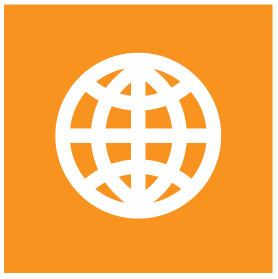Comment configurer plusieurs pages de licence ou d'accusé de réception pour différentes populations
Cette page décrit comment configurer différentes pages de licence ou d'accusé de réception pour différentes populations d'utilisateurs dans S-Filer Portal.
S-Filer Portal permet aux administrateurs de configurer des accords de licence personnalisés, des conditions de service ou des pages d'accusé de réception que les utilisateurs doivent accepter avant d'accéder au système. Dans certains cas, vous pouvez avoir besoin de présenter différentes versions de ces documents à différentes populations d'utilisateurs en fonction de leur localisation, rôle ou autres critères.
Prérequis
- Accès administratif à S-Filer Portal
- Connaissance des différentes populations d'utilisateurs qui nécessitent différentes pages de licence/accusé de réception
- Le contenu pour chaque version de la page de licence ou d'accusé de réception
Configuration des thèmes
La solution consiste à créer un thème pour chaque population et à l'assigner aux utilisateurs en utilisant des groupes. Et dans ce thème, utiliser la page de licence ou d'accusé de réception personnalisée.
Étape 1 : Créer le thème GUI personnalisé pour chaque population
- Sur le serveur de passerelle qui héberge l'interface GUI, allez dans le dossier "themes" :
[Chemin d'installation]/webapp/themes - Copiez le thème qui doit servir de base pour le nouveau thème et renommez-le. Vous pouvez utiliser un nom qui représente la population que vous ciblez.
- Dans le thème copié, ajoutez la page de licence ou d'accusé de réception personnalisée dans le dossier
[Chemin d'installation]/webapp/themes/[nom du thème]/message/[langue]/.- Le nom du fichier doit être
license.htmletacknowledgment.html. - Le format de ces fichiers est exactement le même que la page de licence ou d'accusé de réception par défaut avec le contenu personnalisé.
- Vous devez créer ces fichiers pour chaque langue que vous prenez en charge.
- Le nom du fichier doit être
Étape 2 : Créer les thèmes de notification référençant le thème GUI personnalisé
- Dans l'interface administrative, allez dans la section "Thèmes de notification".
- Créez un nouveau thème de notification pour chaque thème GUI personnalisé basé sur le thème de notification par défaut.
- Dans le thème de notification, sélectionnez le thème GUI personnalisé comme thème d'interface utilisateur.
- Sauvegardez le thème de notification.
Option 1 : Configuration des groupes pour les comptes employés adoptés depuis une source externe
Lorsque les comptes sont adoptés depuis une source externe telle qu'Active Directory ou Entra ID, vous pouvez configurer l'adoption pour également adopter l'appartenance au groupe. Cela vous permet d'utiliser les groupes AD/Entra ID pour assigner le thème de notification aux utilisateurs.
Étape 1 : Mettre à jour le groupe adopté pour utiliser le nouveau thème de notification
- Dans l'interface administrative, allez dans la section "Groupes".
- Sélectionnez le groupe que vous souhaitez mettre à jour. Les groupes qui sont adoptés depuis AD/Entra ID auront le même nom que le groupe AD/Entra ID.
- Dans les propriétés du groupe, sélectionnez le nouveau thème de notification comme thème.
- Sauvegardez le groupe.
Option 2 : Configuration des comptes invités créés dynamiquement pour utiliser le nouveau thème de notification
Cette option utilise la fonctionnalité "modèle" des partages pour définir correctement le thème pour les comptes invités dans le partage. Voir Utilisation des modèles pour plus d'informations sur l'utilisation des modèles.
AVERTISSEMENT
Cette option s'appliquera à tous les partages qui seront créés à l'avenir. Pour changer le thème des partages existants, vous devez manuellement changer le thème dans le groupe de chaque partage correspondant.
Étape 1 : Créer un groupe pour chaque population
- Dans l'interface administrative, allez dans la section "Groupes".
- Créez un nouveau groupe pour chaque population.
- Ce groupe sera utilisé comme modèle pour les groupes créés dynamiquement dans les partages.
- Assignez le nouveau thème de notification au groupe.
- Sauvegardez le groupe.
Étape 2 : Créer un modèle pour chaque population
- Dans l'interface administrative, allez dans la section "Modèles".
- Créez un nouveau modèle pour chaque population.
- Dans le modèle, assignez le groupe nouvellement créé comme groupe.
- Sauvegardez le modèle.
Étape 3 : Utiliser le modèle lors de la création d'un partage
- Si le modèle est le modèle par défaut, les utilisateurs n'ont pas à le spécifier lors de la création d'un partage.
- S'il y a plus d'un modèle, les utilisateurs doivent sélectionner le modèle approprié lors de la création d'un partage.
- Le modèle dictera comment le groupe de partage est créé et le thème de notification à utiliser.